چه باید بدانیم
- هر دو رایانه را با یک کابل، مانند کراس اوور اترنت یا کابل USB ویژه، وصل کنید.
- یا، رایانه های شخصی را از طریق یک زیرساخت مرکزی، مانند یک هاب اترنت یا USB وصل کنید. دو کابل لازم است.
- برای رایانهها و لپتاپهای جدیدتر، بهصورت بیسیم از طریق Wi-Fi، بلوتوث یا مادون قرمز متصل شوید. Wi-Fi ترجیح داده می شود.
این مقاله نحوه اتصال دو رایانه را به یک شبکه خانگی توضیح می دهد. میتوانید از این نوع شبکه برای اشتراکگذاری فایلها، چاپگر یا دستگاههای جانبی دیگر و اتصال اینترنت استفاده کنید.
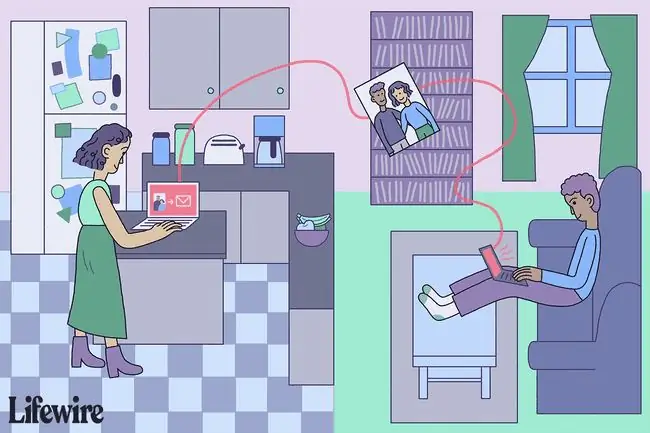
دو رایانه را مستقیماً با یک کابل وصل کنید
روش معمولی برای شبکه دو کامپیوتر شامل ایجاد یک پیوند اختصاصی با وصل کردن یک کابل به دو سیستم است. ممکن است به یک کابل متقاطع اترنت، یک کابل سریال مودم تهی یا کابل موازی جانبی یا کابلهای USB خاص نیاز داشته باشید.
اتصالات اترنت
روش اترنت انتخاب ارجح است زیرا از اتصال مطمئن و پرسرعت با حداقل پیکربندی مورد نیاز پشتیبانی می کند. همچنین، فناوری اترنت همهمنظورهترین راهحل را ارائه میدهد و به شبکههایی با بیش از دو رایانه اجازه میدهد تا بعداً ساخته شوند.
اگر یکی از رایانههای شما آداپتور اترنت دارد، اما دیگری دارای USB است، میتوان با وصل کردن یک واحد مبدل USB به اترنت به پورت USB رایانه، از کابل متقاطع اترنت استفاده کرد.
اتصالات سریال و موازی
این نوع کابلکشی که در مایکروسافت ویندوز اتصال کابل مستقیم نامیده میشود، عملکرد پایینتری را ارائه میکند اما همان عملکرد اولیه کابلهای اترنت را دارد.اگر کابلهای اترنت را به راحتی در دسترس دارید و سرعت شبکه نگران کننده نیست، ممکن است این گزینه را ترجیح دهید. کابل های سریال و موازی هرگز برای شبکه بیش از دو کامپیوتر استفاده نمی شود.
اتصالات USB
کابل های USB 2.0 معمولی یا جدیدتر با کانکتورهای نوع A می توانند دو رایانه را مستقیماً به یکدیگر متصل کنند. اگر رایانههای شما فاقد آداپتورهای شبکه اترنت کاربردی هستند، ممکن است این گزینه را بر سایرین ترجیح دهید.
اتصالات اختصاصی با کابلهای اترنت، USB، سریال یا موازی مستلزم این است:
- هر رایانه دارای یک رابط شبکه با عملکرد با یک جک خارجی برای کابل است.
- تنظیمات شبکه در هر رایانه به درستی پیکربندی شده است.
از یک خط تلفن یا سیم برق نمی توان برای اتصال مستقیم دو رایانه برای شبکه استفاده کرد.
دو کامپیوتر را با کابل از طریق زیرساخت مرکزی متصل کنید
به جای کابل کشی مستقیم دو کامپیوتر، کامپیوترها را می توان به طور غیرمستقیم از طریق یک شبکه مرکزی متصل کرد. این روش به دو کابل شبکه نیاز دارد که یکی هر کامپیوتر را به فیکسچر متصل می کند. انواع مختلفی از وسایل برای شبکه خانگی وجود دارد:
- هابهای اترنت، سوئیچها و روترها.
- هاب USB.
- پریزهای دیواری خط تلفن و پاورلاین.
پیادهسازی این روش اغلب مستلزم هزینه اضافی برای خرید کابلها و زیرساختهای شبکه بیشتر است. با این حال، این یک راه حل همه منظوره است که هر تعداد معقول دستگاه (به عنوان مثال، ده یا بیشتر) را در خود جای می دهد. اگر قصد دارید شبکه خود را در آینده گسترش دهید، احتمالاً این رویکرد را ترجیح خواهید داد.
بیشتر شبکه های کابلی از فناوری اترنت استفاده می کنند. از طرف دیگر، هابهای USB به خوبی کار میکنند، در حالی که شبکههای برق و خط تلفن خانگی شکل منحصر به فردی از زیرساخت مرکزی را ارائه میدهند. راه حل های استاندارد اترنت به طور کلی قابل اعتماد هستند و عملکرد بالایی ارائه می دهند.
دو رایانه را به صورت بی سیم وصل کنید
در سال های اخیر، راه حل های بی سیم برای شبکه های خانگی محبوبیت بیشتری پیدا کرده اند. همانند راهحلهای کابلی، چندین فناوری بیسیم برای پشتیبانی از شبکههای دو کامپیوتری اصلی وجود دارد.
اتصالات Wi-Fi
اتصالات Wi-Fi می توانند فاصله بیشتری نسبت به جایگزین های بی سیم داشته باشند. بسیاری از رایانههای جدید، بهویژه لپتاپها، دارای قابلیت وایفای داخلی هستند که آن را در اکثر موقعیتها به انتخاب ارجح تبدیل میکند. Wi-Fi را می توان با یا بدون اتصالات شبکه استفاده کرد. با دو رایانه، راهاندازی شبکه Wi-Fi منهای یک دستگاه (که حالت موقت نیز نامیده میشود) ساده است.
اتصالات بلوتوث
فناوری بلوتوث از اتصالات بی سیم با سرعت بالا بین دو رایانه بدون نیاز به اتصالات شبکه پشتیبانی می کند. بلوتوث معمولاً هنگام شبکه کردن یک رایانه با یک دستگاه دستی مصرف کننده مانند تلفن همراه استفاده می شود.
بیشتر رایانههای رومیزی و قدیمیتر از قابلیت بلوتوث برخوردار نیستند. اگر هر دو دستگاه در یک اتاق و در مجاورت یکدیگر باشند، بلوتوث بهترین عملکرد را دارد. اگر به شبکهسازی با دستگاههای دستی علاقه دارید و رایانههایتان فاقد قابلیت Wi-Fi هستند، بلوتوث را در نظر بگیرید.
اتصالات مادون قرمز
شبکه مادون قرمز سالها قبل از محبوب شدن فناوریهای Wi-Fi یا Bluetooth در لپتاپها وجود داشت. اتصالات مادون قرمز بین دو کامپیوتر کار می کنند، نیازی به اتصال ندارند و نسبتا سریع هستند. راهاندازی و استفاده از آن ساده است، اگر رایانههایتان از آن پشتیبانی میکنند، مادون قرمز را در نظر بگیرید، و نمیخواهید تلاش خود را روی Wi-Fi یا بلوتوث صرف کنید.
اگر به یک فناوری بی سیم جایگزین به نام HomeRF اشاره کردید، می توانید با خیال راحت از آن چشم پوشی کنید. فناوری HomeRF چندین سال پیش منسوخ شد و یک گزینه عملی برای شبکه خانگی نیست.






